MathType怎么编辑直角箭头
箭头最常见的一个符号了,不管在哪里都能看到它们,就连生活中最常见的路标上面都是箭头符号。而在数学物理这些学科中也是会用到箭头的,并且箭头的样式多种多样,用在不同的场合会有不同的意思,比如直角箭头。在用MathType编辑数学公式时,也经常会需要编辑这些符号。下面就来介绍MathType直角箭头的编辑方法。
具体操作步骤如下:
1.按照自己的使用习惯打开MathType公式编辑器,进入到公式编辑界面。

打开软件进入编辑状态
2.在MathType的公式编辑界面中,用鼠标点击MathType工具栏中的"箭头符号模板"——"低调角朝左的箭头",这个向下朝左的箭头在列表中的最后一个,点击就可以了。
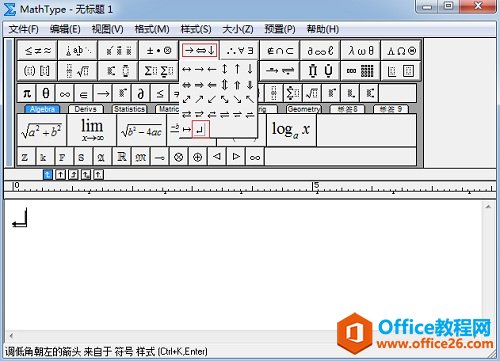
在箭头模板中选择最后一个箭头符号
3.利用箭头模板中的符号,只能编辑出这一个方向的箭头,而如果你要编辑的符号不是这个方向的符号,就要点击MathType菜单中的"编辑"——"插入符号"命令了。
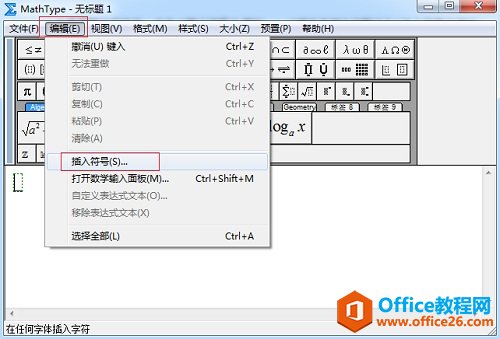
点击"编辑"——"插入符号"
4.在弹出的"插入符号"对话框中,设置"字体"的查看方式为"描述",其它设置全都不变,保持默认设置,符号面板中会自动出现相对应的符号,拉动面板的滚动条,找到直角箭头,点击后插入就可以了。从这里面也可以看到有3个方向的直角箭头可以使用,一般是能够满足我们的需要的。
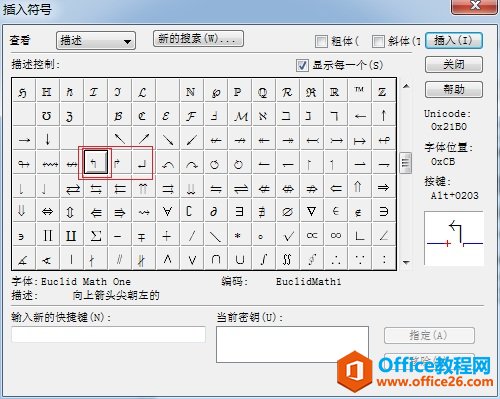
在符号面板中找到自己需要的符号后点击插入
以上内容向大家介绍了MathType直角箭头的编辑方法,这个方法其实很简单,只要你经常会在MathType中编辑箭头符号就会使用这种方法,因为MathType符号面板中有很多很多的符号,要用MathType编辑符号时一般都是采用这种方法来编辑的。
您可能感兴趣的文章
- 04-18如何解决word中文双引号变成英文引号
- 04-18Word2010技巧大全
- 04-18word怎么设置对齐字符网格
- 04-18如何在Word2010里插入水印?
- 04-18word 设置编号后如何让下面的字对齐
- 04-18word中的网格对齐是什么意思
- 04-18如何解决word2013停止工作
- 04-18word打印缺一部分表格文件怎么办
- 04-18WORD中怎样设置字体长宽
- 04-18Word2013怎样制作名片


阅读排行
推荐教程
- 11-22office怎么免费永久激活 office产品密钥永久激活码
- 11-30正版office2021永久激活密钥
- 11-25怎么激活office2019最新版?office 2019激活秘钥+激活工具推荐
- 11-25office2010 产品密钥 永久密钥最新分享
- 11-22Office2016激活密钥专业增强版(神Key)Office2016永久激活密钥[202
- 11-30全新 Office 2013 激活密钥 Office 2013 激活工具推荐
- 11-25正版 office 产品密钥 office 密钥 office2019 永久激活
- 11-22office2020破解版(附永久密钥) 免费完整版
- 11-302023 全新 office 2010 标准版/专业版密钥
- 11-22office2010激活密钥有哪些?office2010永久激活密钥分享







